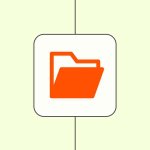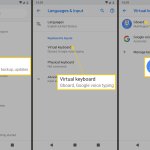Κάθε φορά που δημιουργείτε ένα νέο έγγραφο, φωτογραφία ή βίντεο στα Windows, περιλαμβάνει αυτόματα ορισμένες πρόσθετες λεπτομέρειες γνωστές ως μεταδεδομένα. Αυτό περιλαμβάνει λεπτομέρειες όπως συγγραφέα, σχόλια, ημερομηνίες, λεπτομέρειες τοποθεσίας κ.λπ. Τώρα, όταν μοιράζεστε αυτό το αρχείο με κάποιον, περιλαμβάνει επίσης αυτές τις λεπτομέρειες που μπορεί να θέλετε ή να μην θέλετε να μοιραστείτε με όλους.
Για παράδειγμα, εάν μοιράζεστε ένα αρχείο με κάποιον δημόσιο τομέα, μπορεί να μην θέλετε να δώσετε τα προσωπικά σας στοιχεία. Ευτυχώς, τα Windows επιτρέπουν στους χρήστες να διαγράψουν αυτές τις λεπτομέρειες με μερικά απλά βήματα. Αναρωτιέστε πώς; Ακολουθήστε τον βήμα προς βήμα οδηγό μας:
Απομακρυσμένα μεταδεδομένα από αρχεία στα Windows
Ανοίξτε την Εξερεύνηση αρχείων και μεταβείτε στο αρχείο, τη φωτογραφία, το έγγραφο ή το βίντεο
Κάντε δεξί κλικ πάνω του και επιλέξτε Ιδιότητες
Κάντε κλικ στην καρτέλα Λεπτομέρειες και κάντε κλικ στην επιλογή «Κατάργηση ιδιοτήτων και προσωπικών πληροφοριών».
Στη συνέχεια, επιλέξτε την επιλογή «Δημιουργία αντιγράφου με όλες τις πιθανές ιδιότητες που έχουν αφαιρεθεί»
Εναλλακτικά, μπορείτε να επιλέξετε κάποιο συγκεκριμένο πεδίο προς κατάργηση επιλέγοντας την επιλογή «Κατάργηση των ακόλουθων ιδιοτήτων από αυτό το αρχείο».
Πατήστε το κουμπί Ok στο κάτω μέρος
Καταργήστε τα μεταδεδομένα από το Word, το Excel και άλλα έγγραφα του Office
Εκτός από τα γενικά δεδομένα, τα αρχεία του γραφείου μπορούν επίσης να περιλαμβάνουν μερικά ακόμη, όπως πρόσθετα, μακροεντολές, XML, κρυφό κείμενο κ.λπ. Και, αν θέλετε να καταργήσετε αυτά τα δεδομένα, ακολουθήστε τα βήματα:
Ανοίξτε το έγγραφο και κάντε κλικ στο Αρχείο
Κάντε κλικ στις Πληροφορίες και επιλέξτε «Μενού Έλεγχος για ζητήματα» και μετά πατήστε την επιλογή Έλεγχος εγγράφου
Ελέγξτε τα περιεχόμενα που θέλετε να επιθεωρήσετε και πατήστε το κουμπί Επιθεώρηση
Στο επόμενο αναδυόμενο παράθυρο, επιλέξτε όλα τα δεδομένα που θέλετε να αφαιρέσετε και πατήστε το κουμπί Κατάργηση.
Ελέγξτε ξανά και εάν το έγγραφο εμφανίζεται καθαρό, όλα τα δεδομένα έχουν αφαιρεθεί από το έγγραφο.